Добро пожаловать в мир паранойи, мои маленькие друзья. Так как пока мы почти ничего не знаем, но очень хотим чему-нибудь научиться, то начнём с самого примитивного, а именно, сделаем шифрованную флешку. Поможет нам в этом TrueCrypt. Программа кроссплатформенная, имеется версия как под Linux, так и под Windows и MacOS, что не может не радовать.
Итак, у нас имеется двухгиговая флешка и какая-нибудь очень личная информация, которую мы совсем не хотим доверять чужим рукам. Случается всякое и флешку можно потерять/дать на десять минут другому человеку/воткнуть в комп, полный заразы (привет, Windows!) и заиметь в дополнение к своим файлам кучу лишней заразы, которая ещё и файлы похерить может. Нам это, конечно же, не надо.
Умный читатель спросит: “А какого же ты хрена, балбес, такую инфу решил на флешке таскать?”. Отвечаю: во-первых, информация может быть не особо секретной, а просто нежелательной (личные фото с Нового Года, где ты одет в костюм Снегурочки, потому что было весело или просто рабочие документы), либо ты бедный студент, который бэкап своих программок на Basic можешь хранить только на своей единственной двухгиговой флешечке. В общем, дальше придумайте сами. Надо нам и всё. В этом случае у нас есть два решения:
Разбить флешку на два раздела, первый сделать видимым всем и вся, второй — шифрованным.
Сделать на флешке шифрованный файл-контейнер (внешне выглядит как обычный файлик), в котором и будут храниться наши файлы.
Теперь о плюсах и минусах этих решений. Если мы создадим скрытый раздел, то кто угодно будет видеть и без проблем пользоваться первым разделом, даже не подозревая, что есть ещё и второй. Правда, любой менеджер разделов тайну развеет, но это пофигу, данные в сохранности.
Опять-таки, никто (кроме объёма информации) нам не мешает сделать шифрованный раздел маленьким, метров на 200-300, дабы особо не вызывать подозрения. Плюс такого решения в том, что если “дрогнет рука молодого хирурга” шаловливые ручонки жмакнут Ctrl+A, Shift+Del, то наш раздельчик с информацией останется нетронутым, чего не сказать о том варианте, если мы решим сделать шифрованный контейнер. В общем, хватит болтологией заниматься, приступаем к делу. Будем исходить из того, что автору по душе вариант с отдельным разделом.
Для начала подготовим флешку. Для этого запускаем свой любимый менеджер разделов и делим флешку на два раздела. Первый форматируем в FAT, он будет публичным. Второй не трогаем, он у нас для TrueCrypt’a. На этом подготовка флешки завершена.
Итак, программу мы установили. Флешку тоже подготовили. При запуске видим следующее окно:

Смело жмём “Create Volume” и наблюдаем:

Здесь нам предлагают выбор между созданием файла-контейнера(эту идею мы пока забраковали) или же раздел. Выбираем второй вариант (“Create a volume…”) и двигаемся к следующему скрину:

А вот этот пункт — маленькая радость параноика! Здесь нам предлагается сделать либо обычный раздел, либо скрытый. Разница заключается в том, что при создании скрытого раздела мы на выходе получаем два раздела. Один псевдо-личный, а второй — истинно скрытый.
Получается такая матрёшка — раздел в разделе. Зачем нам это надо? Например, некоторые люди точно знают, что у Вас есть шифрованный диск. И они обещают применить к Вам метод ректального криптоанализа в том случае, если Вы пароль добровольно не скажете. С грустными глазами полными слёз отчаяния, вы называете пароль. Он подходит! Открывается диск, а там фото любимого розового плюшевого медвежонка. “Да! Да, я скрывал его! Я очень стеснялся, но не мог и минуты прожить, зная, что этой фотографии у меня с собой не будет!” — сквозь плач раздаются Ваши слова. А на самом деле, в этом томе есть ещё один, который хрен найдёшь. Его вообще никак не видно. Нет никакого файла, нет не размеченного места на флешке. Но если бы Вы назвали им другой пароль, то открылась бы другая область, в которой хранятся Ваши истинно-важные данные. Опять-таки, повинуясь моей воле, выбираем второй вариант (“Hidden TrueCrypt volume”).
Итак, у нас имеется двухгиговая флешка и какая-нибудь очень личная информация, которую мы совсем не хотим доверять чужим рукам. Случается всякое и флешку можно потерять/дать на десять минут другому человеку/воткнуть в комп, полный заразы (привет, Windows!) и заиметь в дополнение к своим файлам кучу лишней заразы, которая ещё и файлы похерить может. Нам это, конечно же, не надо.
Умный читатель спросит: “А какого же ты хрена, балбес, такую инфу решил на флешке таскать?”. Отвечаю: во-первых, информация может быть не особо секретной, а просто нежелательной (личные фото с Нового Года, где ты одет в костюм Снегурочки, потому что было весело или просто рабочие документы), либо ты бедный студент, который бэкап своих программок на Basic можешь хранить только на своей единственной двухгиговой флешечке. В общем, дальше придумайте сами. Надо нам и всё. В этом случае у нас есть два решения:
Разбить флешку на два раздела, первый сделать видимым всем и вся, второй — шифрованным.
Сделать на флешке шифрованный файл-контейнер (внешне выглядит как обычный файлик), в котором и будут храниться наши файлы.
Теперь о плюсах и минусах этих решений. Если мы создадим скрытый раздел, то кто угодно будет видеть и без проблем пользоваться первым разделом, даже не подозревая, что есть ещё и второй. Правда, любой менеджер разделов тайну развеет, но это пофигу, данные в сохранности.
Опять-таки, никто (кроме объёма информации) нам не мешает сделать шифрованный раздел маленьким, метров на 200-300, дабы особо не вызывать подозрения. Плюс такого решения в том, что если “дрогнет рука молодого хирурга” шаловливые ручонки жмакнут Ctrl+A, Shift+Del, то наш раздельчик с информацией останется нетронутым, чего не сказать о том варианте, если мы решим сделать шифрованный контейнер. В общем, хватит болтологией заниматься, приступаем к делу. Будем исходить из того, что автору по душе вариант с отдельным разделом.
Для начала подготовим флешку. Для этого запускаем свой любимый менеджер разделов и делим флешку на два раздела. Первый форматируем в FAT, он будет публичным. Второй не трогаем, он у нас для TrueCrypt’a. На этом подготовка флешки завершена.
Итак, программу мы установили. Флешку тоже подготовили. При запуске видим следующее окно:

Смело жмём “Create Volume” и наблюдаем:

Здесь нам предлагают выбор между созданием файла-контейнера(эту идею мы пока забраковали) или же раздел. Выбираем второй вариант (“Create a volume…”) и двигаемся к следующему скрину:

А вот этот пункт — маленькая радость параноика! Здесь нам предлагается сделать либо обычный раздел, либо скрытый. Разница заключается в том, что при создании скрытого раздела мы на выходе получаем два раздела. Один псевдо-личный, а второй — истинно скрытый.
Получается такая матрёшка — раздел в разделе. Зачем нам это надо? Например, некоторые люди точно знают, что у Вас есть шифрованный диск. И они обещают применить к Вам метод ректального криптоанализа в том случае, если Вы пароль добровольно не скажете. С грустными глазами полными слёз отчаяния, вы называете пароль. Он подходит! Открывается диск, а там фото любимого розового плюшевого медвежонка. “Да! Да, я скрывал его! Я очень стеснялся, но не мог и минуты прожить, зная, что этой фотографии у меня с собой не будет!” — сквозь плач раздаются Ваши слова. А на самом деле, в этом томе есть ещё один, который хрен найдёшь. Его вообще никак не видно. Нет никакого файла, нет не размеченного места на флешке. Но если бы Вы назвали им другой пароль, то открылась бы другая область, в которой хранятся Ваши истинно-важные данные. Опять-таки, повинуясь моей воле, выбираем второй вариант (“Hidden TrueCrypt volume”).
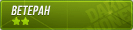








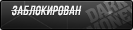

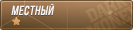
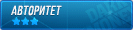

Комментарий